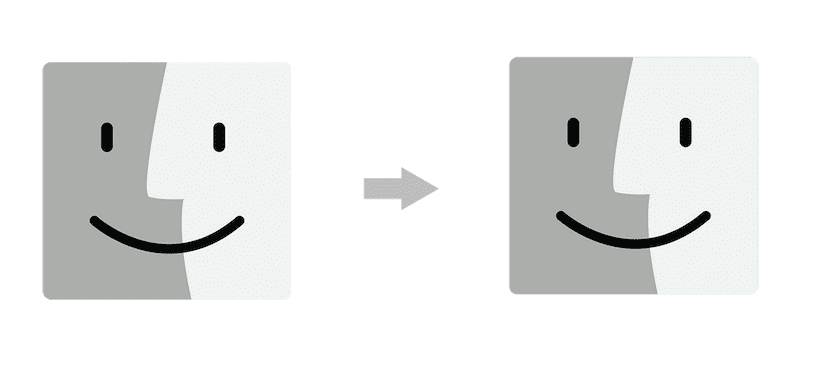
首先也是要告诉您的是,有多种方法可以将数据从一台Mac迁移到另一台Mac。 显然,我们也可以将所有信息从PC传递到新的Mac,但这是另一回事。 今天,我们将在本小教程中看到的是 如何从旧Mac迁移所有信息 使用FireWire或Thunderb电缆连接到新Macolt。
第一步,备份
首先也是最重要的是 我们旧Mac的备份或者。 这样可以避免我们在传输过程中出现问题或任何意外情况时使用,如果我们不想使用Time Machine,也可以在外部硬盘驱动器上进行复制。 此步骤至关重要。
连接两台Mac
显然,有必要在两台计算机之间建立连接,这次我们将使用Thunderbolt或FireWire电缆。 您还可以通过其他方式传递数据,但这是最简单,最快的方法之一。 我们用电缆连接两台Mac 如果我们的旧Mac像 OS X Mountain Lion操作系统或更早版本,或者如果您使用的是 火线电缆 要进行迁移,请点击 在启动过程中按住T键重新启动原始计算机 引导到 目标磁盘模式。
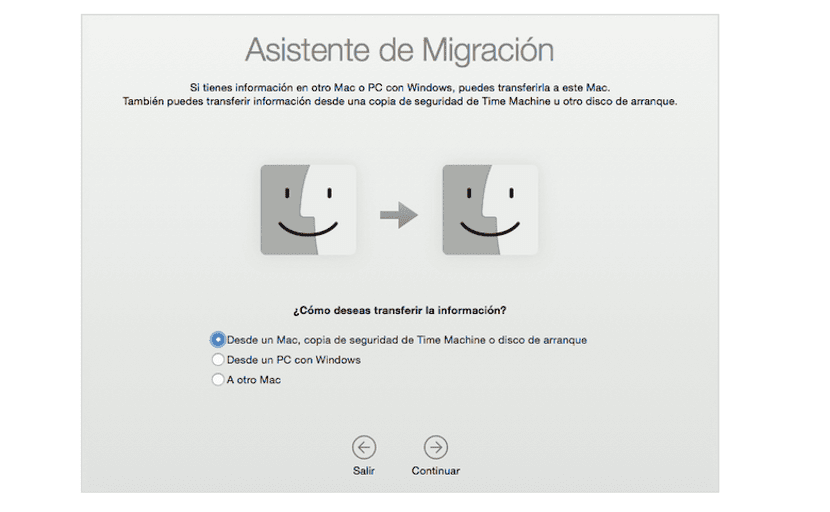
我们从迁移开始
现在播放 在我们的新Mac上打开连接向导 为此,我们可以使用 快速启动,使用菜单 转到>实用程序 或使用以下命令搜索向导 聚焦。 一度 我们的新Mac要求迁移方法,您将触摸选择 从Mac,Time Machine备份或启动磁盘,而我们 点击继续.
我们会选择旧设备 我们要从中迁移所有信息,我们将通过单击以下内容继续该过程: 继续。 选择后, 安全码 在两台计算机上必须相同,一旦检查,我们就可以继续 点击我们的旧Mac.

选择要传输的数据
现在,一旦执行了这些步骤,就可以 开始数据传输 苹果允许我们选择要从旧Mac迁移到新Mac的数据。 如果是 旧Mac上有多个用户,我们要做的是 单击用户图标旁边的三角形 并从每个用户中取消选择您不想迁移的内容
何时 我们已经有选定的数据 我们必须单击“继续”,“迁移助手”将开始将文件传输到我们的新Mac。完成后,登录窗口将再次出现在新Mac上,现在我们可以看到过去的文件。 文件传输过程通常需要时间,因此请耐心等待,直到完成为止。
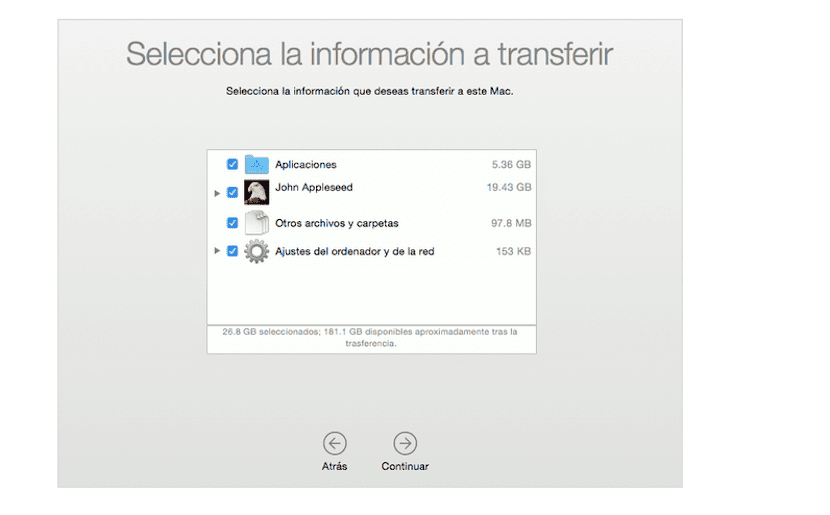
完成!
必须按顺序执行所描述的步骤,我们不能忽略其中任何一个。 如果由于某种原因出现错误或无法将数据从一台Mac传输到另一台Mac,则最好直接去Apple商店或致电Apple的技术支持服务寻求帮助。 考虑到可以通过将旧计算机带到新计算机旁边的Apple Store来执行这些步骤, 天才将帮助我们.